Procédure de déploiement
 Suggérer des modifications
Suggérer des modifications


Dans cette validation d'architecture de référence, nous avons utilisé une configuration Dremio composée d'un coordinateur et de quatre exécuteurs 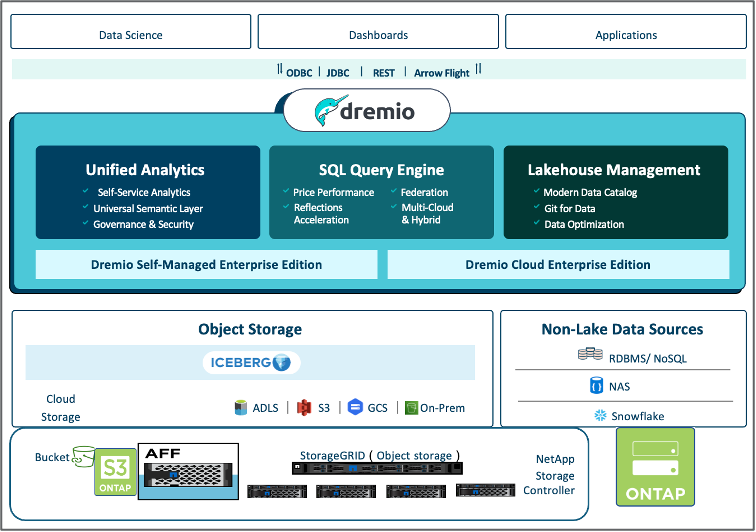
Configuration NetApp
-
Initialisation du système de stockage
-
Création de machines virtuelles de stockage (SVM)
-
Affectation d'interfaces réseau logiques
-
Configuration et licences NFS et S3
Veuillez suivre les étapes ci-dessous pour NFS (Network File System) : 1. Créez un volume Flex Group pour NFSv4 ou NFSv3. Dans notre configuration de cette validation, nous avons utilisé 48 SSD, 1 SSD dédié au volume racine du contrôleur et 47 SSD répartis sur NFSv4]. Vérifiez que la export policy NFS pour le volume Flex Group possède des autorisations de lecture/écriture pour le réseau de serveurs Dremio.
-
Sur tous les serveurs Dremio, créez un dossier et montez le volume Flex Group dans ce dossier via une interface logique (LIF) sur chaque serveur Dremio.
Pour S3 (simple Storage Service), procédez comme suit :
-
Configurez un serveur-stockage-objet avec HTTP activé et l'état admin défini sur « UP » à l'aide de la commande « vserver object-store-Server create ». Vous avez la possibilité d'activer HTTPS et de définir un port d'écoute personnalisé.
-
Créez un utilisateur object-store-Server en utilisant la commande « vserver object-store-Server user create -user <username> ».
-
Pour obtenir la clé d'accès et la clé secrète, vous pouvez exécuter la commande suivante : « set diag; vserver object-store-Server user show -user <username> ». Cependant, ces clés seront fournies lors du processus de création de l'utilisateur ou peuvent être récupérées à l'aide d'appels API REST.
-
Créez un groupe de stockage-serveur d'objets à l'aide de l'utilisateur créé à l'étape 2 et accordez l'accès. Dans cet exemple, nous avons fourni « FullAccess ».
-
Pour créer deux compartiments S3, définissez son type sur « S3 ». Un pour la configuration Dremio et un pour les données client.
Configuration du Zookeeper
Vous pouvez utiliser la configuration de zookeeper fournie par Dremio. Dans cette validation, nous avons utilisé un zookeeper séparé. Nous avons suivi les étapes mentionnées dans ce weblink https://medium.com/@ahmetfurkandemir/distributed-hadoop-cluster-1-spark-with-all-dependincies-03c8ec616166
Configuration de Dremio
Nous avons suivi ce weblink pour installer Dremio via tar ball.
-
Créer un groupe Dremio.
sudo groupadd -r dremio
-
Créez un utilisateur dremio.
sudo useradd -r -g dremio -d /var/lib/dremio -s /sbin/nologin dremio
-
Créer des répertoires Dremio.
sudo mkdir /opt/dremio sudo mkdir /var/run/dremio && sudo chown dremio:dremio /var/run/dremio sudo mkdir /var/log/dremio && sudo chown dremio:dremio /var/log/dremio sudo mkdir /var/lib/dremio && sudo chown dremio:dremio /var/lib/dremio
-
Téléchargez le fichier tar à partir de https://download.dremio.com/community-server/
-
Décompressez Dremio dans le répertoire /opt/dremio.
sudo tar xvf dremio-enterprise-25.0.3-202405170357270647-d2042e1b.tar.gz -C /opt/dremio --strip-components=1
-
Créez un lien symbolique pour le dossier de configuration.
sudo ln -s /opt/dremio/conf /etc/dremio
-
Configurez votre configuration de service (configuration du système).
-
Copiez le fichier d'unité du démon dremio de /opt/dremio/share/dremio.service vers /etc/systemd/system/dremio.service.
-
Redémarrez le système
sudo systemctl daemon-reload
-
Activez dremio pour démarrer au démarrage.
sudo systemctl enable dremio
-
-
Configurer Dremio sur le coordinateur. Voir Configuration de Dremio pour plus d'informations
-
Dremio.conf
root@hadoopmaster:/usr/src/tpcds# cat /opt/dremio/conf/dremio.conf paths: { # the local path for dremio to store data. local: ${DREMIO_HOME}"/dremiocache" # the distributed path Dremio data including job results, downloads, uploads, etc #dist: "hdfs://hadoopmaster:9000/dremiocache" dist: "dremioS3:///dremioconf" } services: { coordinator.enabled: true, coordinator.master.enabled: true, executor.enabled: false, flight.use_session_service: false } zookeeper: "10.63.150.130:2181,10.63.150.153:2181,10.63.150.151:2181" services.coordinator.master.embedded-zookeeper.enabled: false root@hadoopmaster:/usr/src/tpcds# -
core-site.xml
root@hadoopmaster:/usr/src/tpcds# cat /opt/dremio/conf/core-site.xml <?xml version="1.0" encoding="UTF-8"?> <?xml-stylesheet type="text/xsl" href="configuration.xsl"?> <!-- Licensed under the Apache License, Version 2.0 (the "License"); you may not use this file except in compliance with the License. You may obtain a copy of the License at http://www.apache.org/licenses/LICENSE-2.0 Unless required by applicable law or agreed to in writing, software distributed under the License is distributed on an "AS IS" BASIS, WITHOUT WARRANTIES OR CONDITIONS OF ANY KIND, either express or implied. See the License for the specific language governing permissions and limitations under the License. See accompanying LICENSE file. --> <!-- Put site-specific property overrides in this file. --> <configuration> <property> <name>fs.dremioS3.impl</name> <value>com.dremio.plugins.s3.store.S3FileSystem</value> </property> <property> <name>fs.s3a.access.key</name> <value>24G4C1316APP2BIPDE5S</value> </property> <property> <name>fs.s3a.endpoint</name> <value>10.63.150.69:80</value> </property> <property> <name>fs.s3a.secret.key</name> <value>Zd28p43rgZaU44PX_ftT279z9nt4jBSro97j87Bx</value> </property> <property> <name>fs.s3a.aws.credentials.provider</name> <description>The credential provider type.</description> <value>org.apache.hadoop.fs.s3a.SimpleAWSCredentialsProvider</value> </property> <property> <name>fs.s3a.path.style.access</name> <value>false</value> </property> <property> <name>hadoop.proxyuser.dremio.hosts</name> <value>*</value> </property> <property> <name>hadoop.proxyuser.dremio.groups</name> <value>*</value> </property> <property> <name>hadoop.proxyuser.dremio.users</name> <value>*</value> </property> <property> <name>dremio.s3.compat</name> <description>Value has to be set to true.</description> <value>true</value> </property> <property> <name>fs.s3a.connection.ssl.enabled</name> <description>Value can either be true or false, set to true to use SSL with a secure Minio server.</description> <value>false</value> </property> </configuration> root@hadoopmaster:/usr/src/tpcds#
-
-
La configuration Dremio est stockée dans le stockage objet NetApp. Dans notre validation, le compartiment « dremioconf » réside dans un compartiment ONTAP S3. L'image ci-dessous montre quelques détails à partir du dossier « scratch » et « upload » du compartiment S3 « dremioconf ».
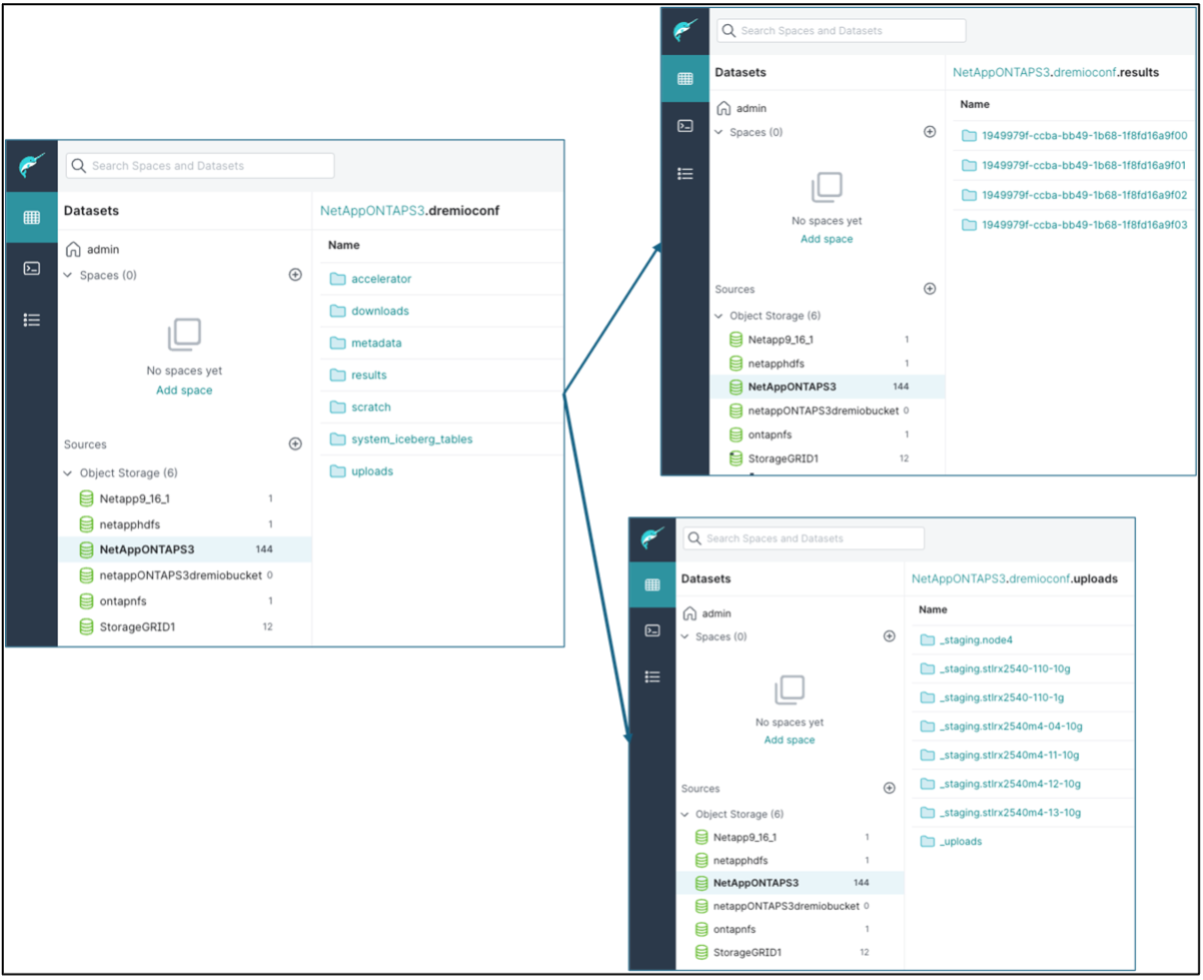
-
Configurer Dremio sur les exécuteurs. Dans notre configuration, nous avons 3 exécuteurs.
-
dremio.conf
paths: { # the local path for dremio to store data. local: ${DREMIO_HOME}"/dremiocache" # the distributed path Dremio data including job results, downloads, uploads, etc #dist: "hdfs://hadoopmaster:9000/dremiocache" dist: "dremioS3:///dremioconf" } services: { coordinator.enabled: false, coordinator.master.enabled: false, executor.enabled: true, flight.use_session_service: true } zookeeper: "10.63.150.130:2181,10.63.150.153:2181,10.63.150.151:2181" services.coordinator.master.embedded-zookeeper.enabled: false -
core-site.xml – identique à la configuration du coordinateur.
-

|
NetApp recommande StorageGRID comme solution principale de stockage objet pour les environnements Datalake et Lakehouse. De plus, NetApp ONTAP est utilisé pour la dualité fichier/objet. Dans le cadre de ce document, nous avons réalisé des tests sur ONTAP S3 en réponse à la demande du client et fonctionne correctement comme source de données. |
Configuration de sources multiples
-
Configurez ONTAP S3 et StorageGRID en tant que source s3 dans Dremio.
-
Tableau de bord Dremio → Datasets → sources → add source.
-
Dans la section générale, veuillez mettre à jour l'accès AWS et la clé secrète
-
Dans l'option avancée, activez le mode de compatibilité, mettez à jour les propriétés de connexion avec les détails ci-dessous. Nom/IP du terminal depuis le contrôleur de stockage NetApp depuis ONTAP S3 ou StorageGRID.
fs.s3a.endoint = 10.63.150.69 fs.s3a.path.style.access = true fs.s3a.connection.maximum=1000
-
Activer la mise en cache locale lorsque cela est possible, pourcentage maximum du cache disponible total à utiliser lorsque cela est possible = 100
-
Consultez ensuite la liste des compartiments du stockage objet NetApp.
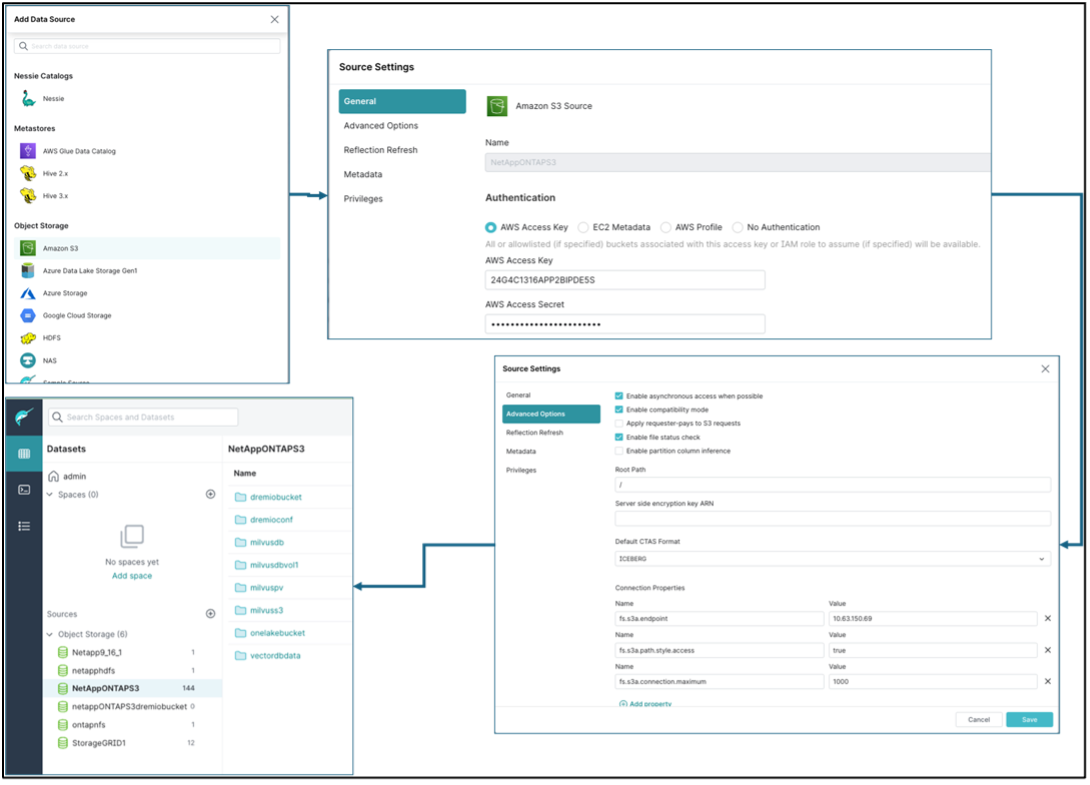
-
Exemple de vue détaillée du compartiment StorageGRID
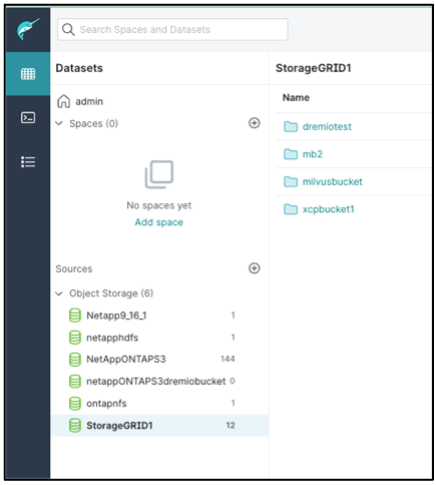
-
-
Configurer NAS ( spécifiquement NFS ) comme source dans Dremio.
-
Tableau de bord Dremio → Datasets → sources → add source.
-
Dans la section générale, entrez le nom et le chemin de montage NFS. Assurez-vous que le chemin de montage NFS est monté sur le même dossier sur tous les nœuds du cluster Dremio.
-
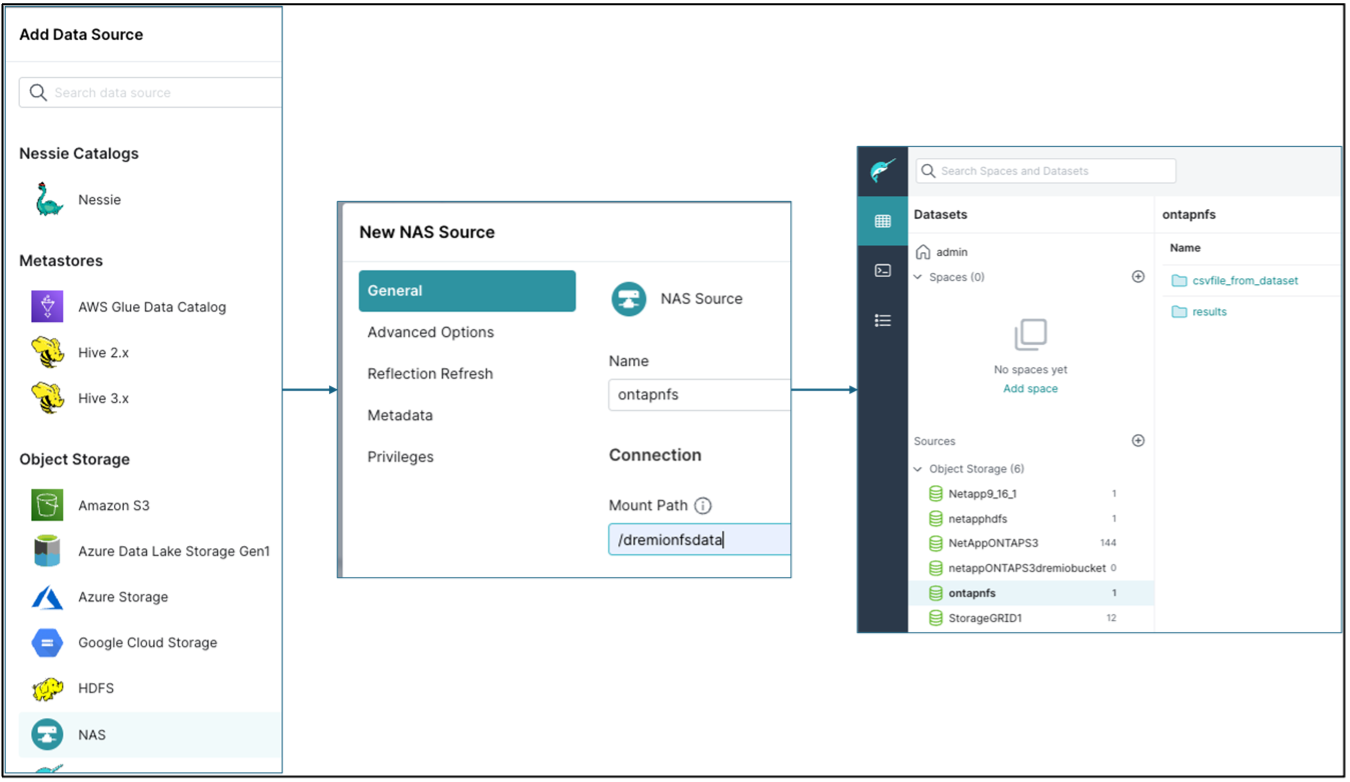
+
root@hadoopmaster:~# for i in hadoopmaster hadoopnode1 hadoopnode2 hadoopnode3 hadoopnode4; do ssh $i "date;hostname;du -hs /opt/dremio/data/spill/ ; df -h //dremionfsdata "; done Fri Sep 13 04:13:19 PM UTC 2024 hadoopmaster du: cannot access '/opt/dremio/data/spill/': No such file or directory Filesystem Size Used Avail Use% Mounted on 10.63.150.69:/dremionfsdata 2.1T 921M 2.0T 1% /dremionfsdata Fri Sep 13 04:13:19 PM UTC 2024 hadoopnode1 12K /opt/dremio/data/spill/ Filesystem Size Used Avail Use% Mounted on 10.63.150.69:/dremionfsdata 2.1T 921M 2.0T 1% /dremionfsdata Fri Sep 13 04:13:19 PM UTC 2024 hadoopnode2 12K /opt/dremio/data/spill/ Filesystem Size Used Avail Use% Mounted on 10.63.150.69:/dremionfsdata 2.1T 921M 2.0T 1% /dremionfsdata Fri Sep 13 16:13:20 UTC 2024 hadoopnode3 16K /opt/dremio/data/spill/ Filesystem Size Used Avail Use% Mounted on 10.63.150.69:/dremionfsdata 2.1T 921M 2.0T 1% /dremionfsdata Fri Sep 13 04:13:21 PM UTC 2024 node4 12K /opt/dremio/data/spill/ Filesystem Size Used Avail Use% Mounted on 10.63.150.69:/dremionfsdata 2.1T 921M 2.0T 1% /dremionfsdata root@hadoopmaster:~#

